Smart Review
รีวิว realme Smart Bulb หลอดไฟอัจฉริยะ เปลี่ยนสีได้มากกว่า 16 ล้านสี
รีวิว realme Smart Bulb ที่จะพาทุกคนไปรู้จักหลอดไฟอัจฉริยะ เติมเต็มสีสันในทุกๆ วัน ให้กับทุกห้อง สามารถเปลี่ยนสีสันได้มากกว่า 16 ล้านสี อีกทั้งยังไร้แสงกะพริบรบกวนสายตา และอายุการใช้งานยาวนานสูงสุดถึง 13 ปี

realme Smart Bulb มาในดีไซน์แบบหลอดไฟทรงกลมยาว และหัวเกลียวของตัวหลอดไฟสามารถถอดเปลี่ยนติดตั้งกับโคมไฟหรือไฟเพดานห้องได้ง่าย


หลังจากติดตั้งหลอดไฟเรียบร้อยแล้ว ให้ทำการดาวน์โหลดแอปพลิเคชั่น realme Link เพื่อทำการเชื่อมต่อหลอดไฟ realme Smart Bulb เข้าไปในแอปพลิเคชั่น โดยการเชื่อมต่อนั้นจะทำผ่าน Wi-Fi b/g/n 2.4GHz

เปิดแอป realme Link ขึ้นมา แล้วแตะเพิ่มอุปกรณ์ >> การจัดแสง >> เลือกไปที่ realme LED Smart Bulb จากนั้นทำตามขั้นตอนที่ระบบแนะนำในแอปพลิเคชั่นได้เลยครับ
- เสียบไฟเข้ากับปลั๊กไฟ
- เปิดและปิดไฟ 5 ครั้ง โดยแต่ละครั้งให้นาน 2 วินาที (ปิด 5 ครั้ง และเปิด 5 ครั้ง)
- เมื่อทำตามข้อ 2 แล้ว แสงไฟจะมีการหรี่ขึ้นและหรี่ลง จากนั้นก็ทำการสแกนหาหลอดไฟได้เลย
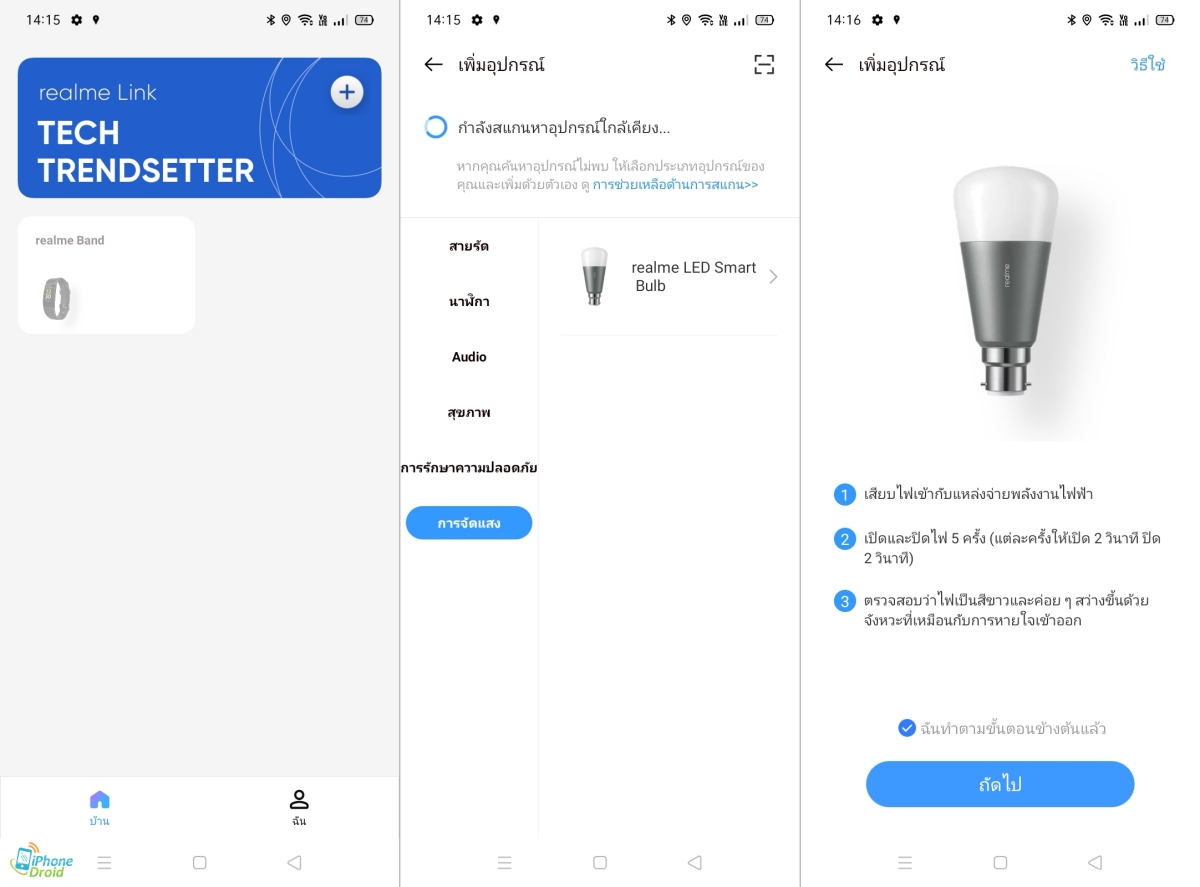
เมื่อระบบสแกนพบหลอดไฟแล้ว ก็จะแสดงบนหน้าจอ ให้เราเลือกแตะเชื่อมต่อได้เลย และทำตามขั้นตอนการเชื่อมต่อ ดังนี้
- เปลี่ยนไปเชื่อมต่อ Wi-Fi ในชื่อ realme-light-sl-xxxx ซึ่งเป็น Wi-Fi ของตัวหลอดไฟของเรานั่นเอง
- จากนั้นกลับมาที่หน้าจอแอปพลิเคชั่น realme Link และรอให้ระบบเชื่อมต่อหลอดไฟจนสำเร็จ
- ทำการตั้งชื่อให้กับหลอดไฟ เพื่อให้ง่ายต่อการสั่งงานหากมีหลอดไฟหลายตัวและอยู่หลายห้อง
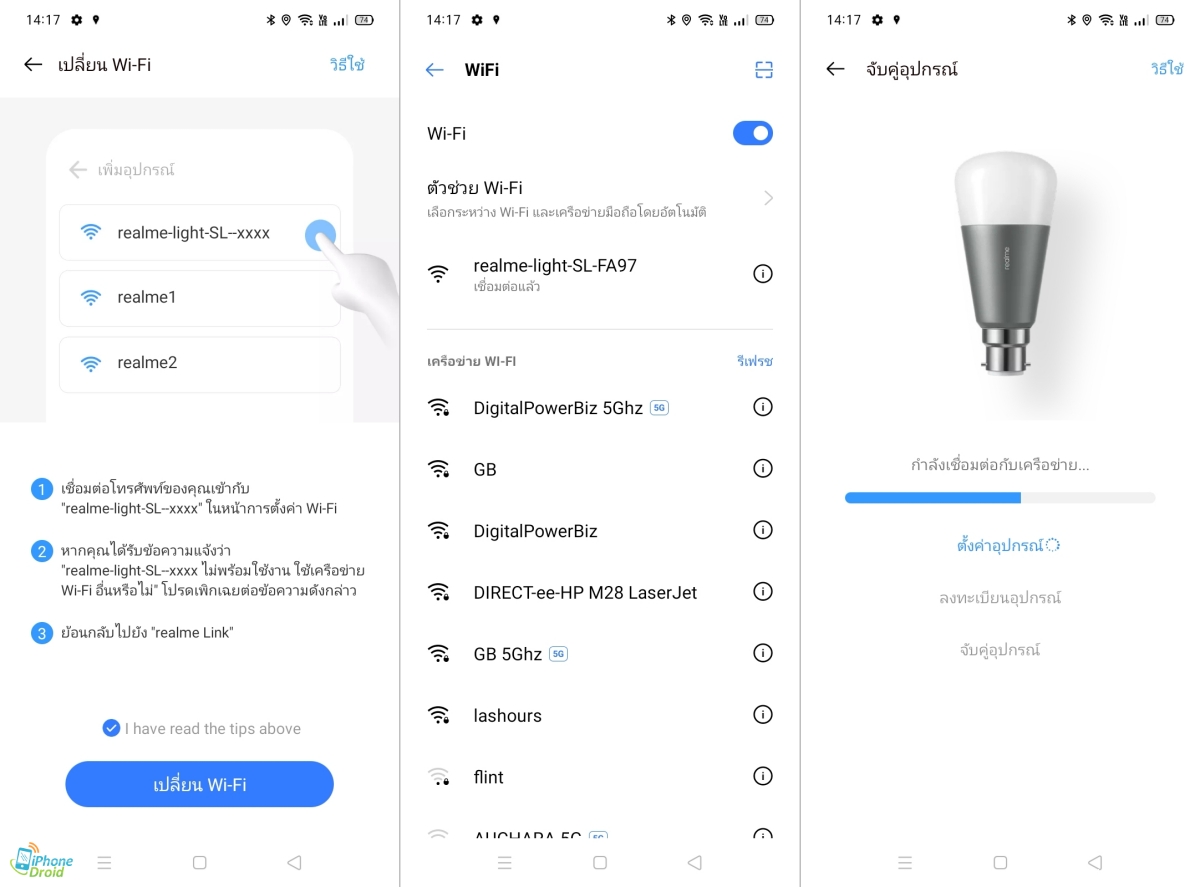
หลังจากเชื่อมต่อหลอดไฟกับแอป relame Link เรียบร้อยแล้ว เราสามารถปรับโทนแสงไฟได้ได้ 3 รูปแบบ โดยรูปแบบแรกจะเป็นโทนแสงเย็นและอุ่น หรือแสงที่ให้ความรู้สึกถึงอุณหภูมิสีที่หลากหลายนั่นเอง โดยสามารถปรับได้ตั้งแต่ 1700 – 6500 เคลวิน
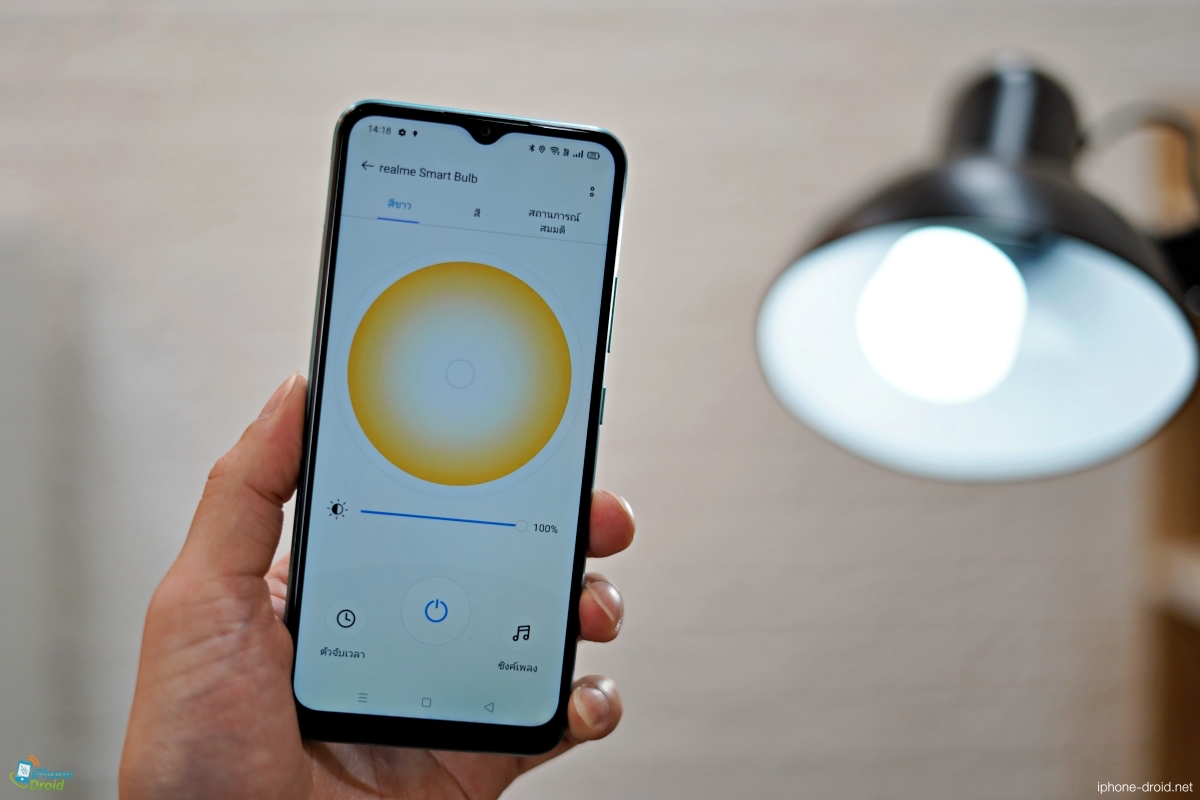
ถ้าอยากได้โทนแสงเย็นๆ ก็ให้ปรับเป็นแสงสีขาว หรือถ้าอยากได้โทนอุ่นก็ปรับเป็นแสงสีเหลืองตามต้องการได้เลย อีกทั้งยังสามารถปรับความสว่างได้ตั้งแต่ 1-100% ได้อีกด้วย
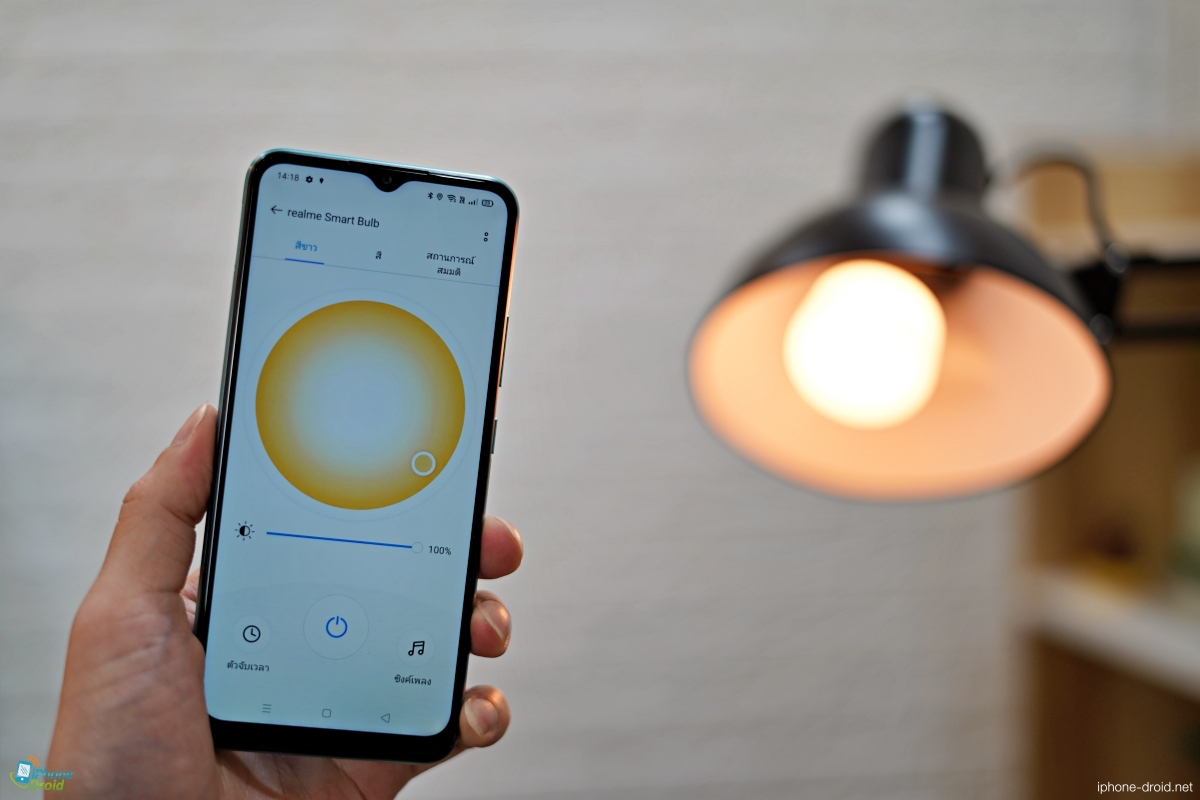
รูปแบบการปรับโทนแสงไฟต่อมาจะเป็นเฉดสีที่มีมากกว่า 16 ล้านสี เราสามารถลากจุดไปยังตำแหน่งสีที่ต้องการได้เลย


อีกหนึ่งรูปแบบการปรับโทนแสงไฟคือการเลือกตามสถานการณ์ต่างๆ เช่น การอ่าน สำหรับแสงไฟที่เหมาะกับการอ่านหนังสือ หรือการทำงาน แสงไฟก็จะเป็นโทนอุ่นมากขึ้น แต่ถ้าอยากสร้างสีสันเปลี่ยนสีแสงไฟสลับไปมาอัตโนมัติก็เลือกไปที่โหมดสดใส, มีสีสัน และพิศวง ได้เลย
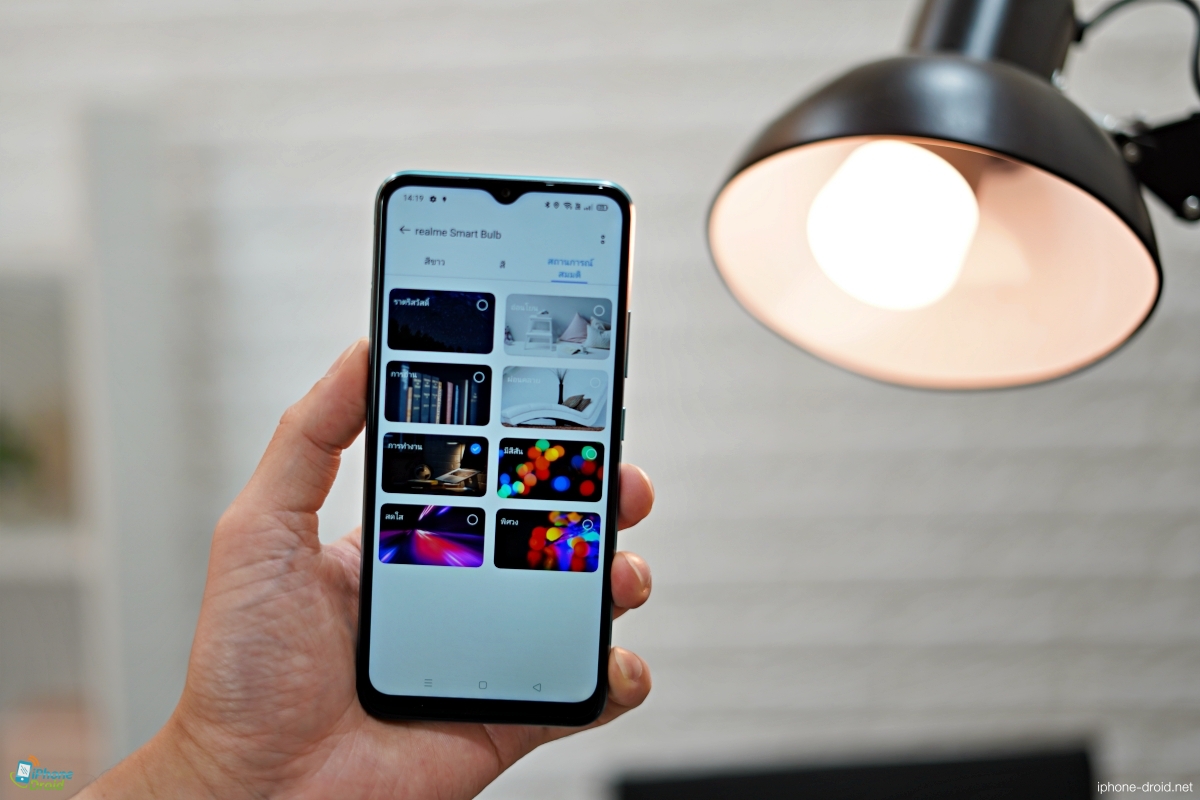

สำหรับใครที่ต้องการตั้งเวลาปิดไฟอัตโนมัติก็สามารถตั้งได้ เช่น ให้ไฟดับหลังจาก 10 นาที หรือกำหนดเวลาเองก็ได้เช่นกัน
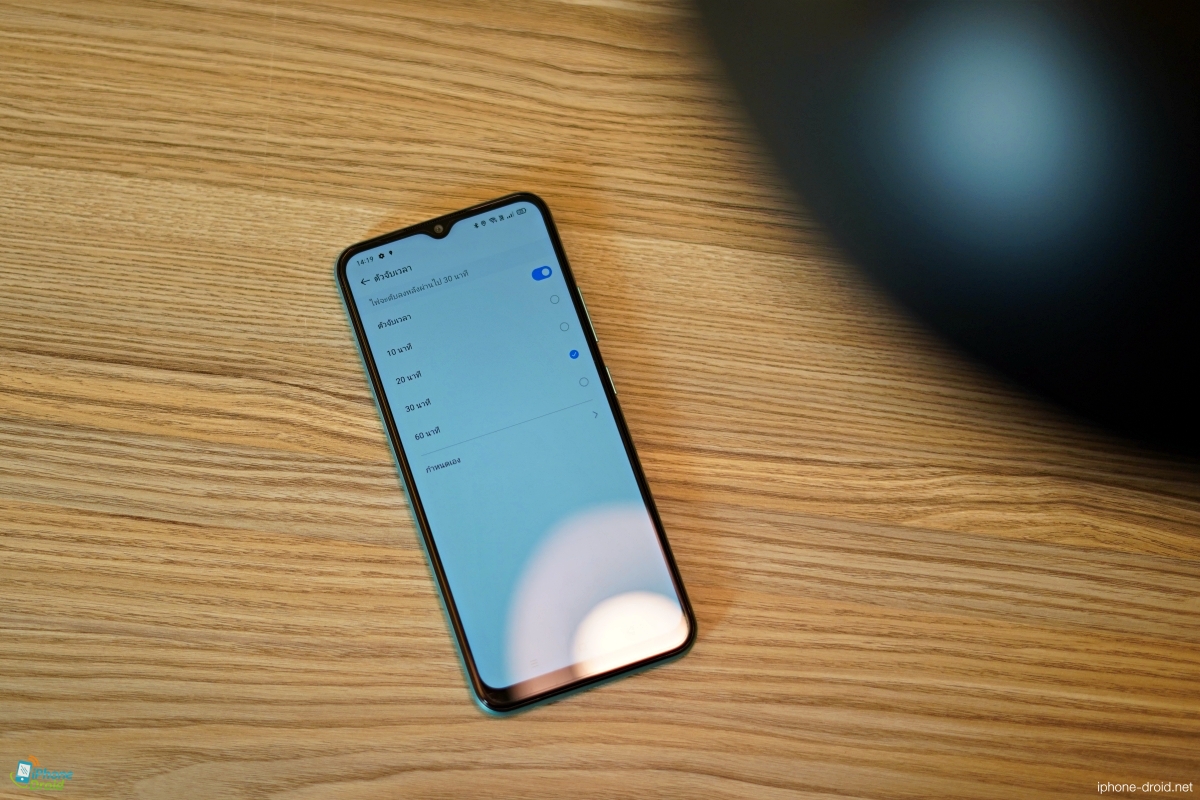
อีกหนึ่งโหมดที่หลายคนต้องชอบกันอย่างแน่นอนก็คือโหมด Light Wave หรือซิงค์เพลง เมื่อเปิดโหมดนี้ขณะเปิดเพลง หลอดไฟจะพริบและสลับแสงสีตามจังหวะเพลงได้ ถ้าเป็นเพลงเร็วสนุกๆ ก็จะพริบถี่และไฟจะสลับสีคล้ายกับคอนเสิร์ต หรือถ้าเป็นเพลงช้าๆ ฟังสบายๆ หลอดไฟก็จะค่อยๆ สลับแสงไฟตามจังหวะเพลงนั้นๆ

สำหรับระดับความสว่างของตัวหลอดไฟ realme Smart Bulb จะเป็นขนาด 9 วัตต์ จากภาพทดลองตั้งหลอดไฟสูงจากพื้นประมาณ 1.5 เมตร และเปิดแสงขาวเหมือนหลอดไฟทั่วไป พบว่าความสว่างลงมถึงพื้นห้องและให้ความสว่างที่ชัดเจน

ความฉลาดของตัวหลอดไฟ realme Smart Bulb ยังช่วยถนอมสายตาของเราอีกด้วย โดยจะไม่มีแสงกะพริบ ไม่มีแสงสีฟ้าที่เป็นอันตราย และได้มาตรฐานความปลอดภัยทางสายตา IEC TR 62471 อีกทั้งรองรับการป้องกันไฟกระชากสูงถึง 3000 โวลต์
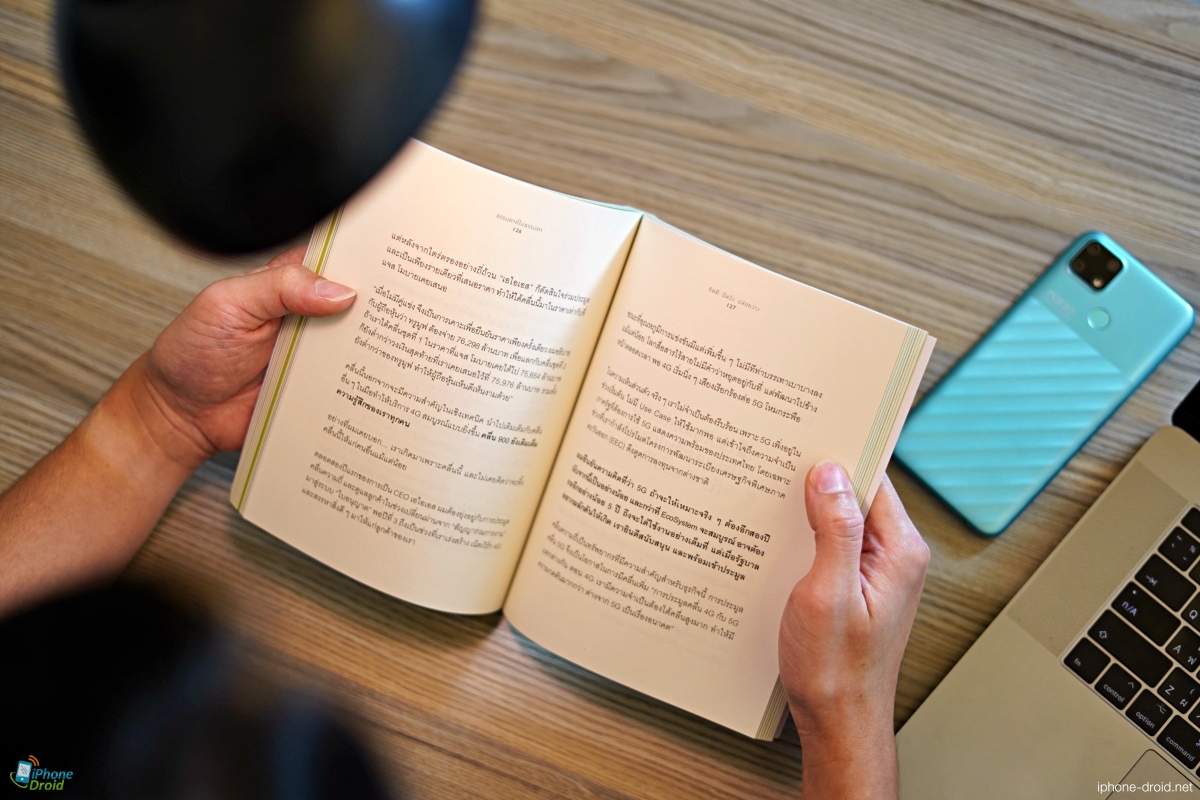
ความปลอดภัยของตัวหลอดไฟยังมีระบบป้องกันไฟฟ้าดับ ในกรณีที่ไฟฟ้าดับกะทันหัน ระบบป้องกันไฟฟ้าดับจะเริ่มทำงานทันที ด้วยการปิดกั้นการทำงานของหลอดไฟเมื่อไฟฟ้ากลับมาอัตโนมัติ ซึ่งจะเป็นการช่วยลดการสูญเสียไฟฟ้าโดยไม่จำเป็นและปกป้องจากการถูกรบกวนขณะนอนหลับ

เจ้าหลอดไฟดวงนี้ ฟีเจอร์ไม่ได้หมดแค่นั้น เพราะรองรับการสั่งงานด้วยเสียงได้ผ่าน Google Assistant โดยทำการเพิ่มหลอดไฟ realme Smart Bulb เข้าไปในแอป Google Home หรือจะสั่งงานผ่าน Alexa ก็ได้เช่นกัน สำหรับประเทศที่ใช้งานได้
วิธีการตั้งค่าเพื่อสั่งงานด้วยเสียงผ่าน Google Assistant
- เปิดแอป Google Home >> เลือกเมนู การตั้งค่า >> เลือกเมนู ใช้กับ Google ได้
- ค้นหา realme Link แล้วเลือก เชื่อมต่อ จากนั้นให้ล็อกอินด้วยบัญชี realme และทำตามขั้นตอนระบบ
- เลือกเพิ่มอุปกรณ์ที่มีอยู่ใน realme Link เข้ามาใน Google Home ซึ่งในครั้งนี้ก็คือหลอดไฟ realme Smart Bulb เพียงเท่านี้เราก็จะสามารถสั่งงานหลอดไฟด้วยคำสั่งเสียงได้แล้ว

ตอนนี้ผมได้เพิ่ม realme Smart Bulb เข้ามาอยู่ใน Google Home และใส่ไว้กลุ่มห้องทำงาน ถ้าต้องการสั่งปิด/เปิดหลอดไฟตัวนี้ ก็สามารถเริ่มต้นคำสั่งเสียงด้วยคำว่า “OK Google” และตามด้วย “ปิดไฟห้องทำงาน” หรือ “เปิดไฟห้องทำงาน”
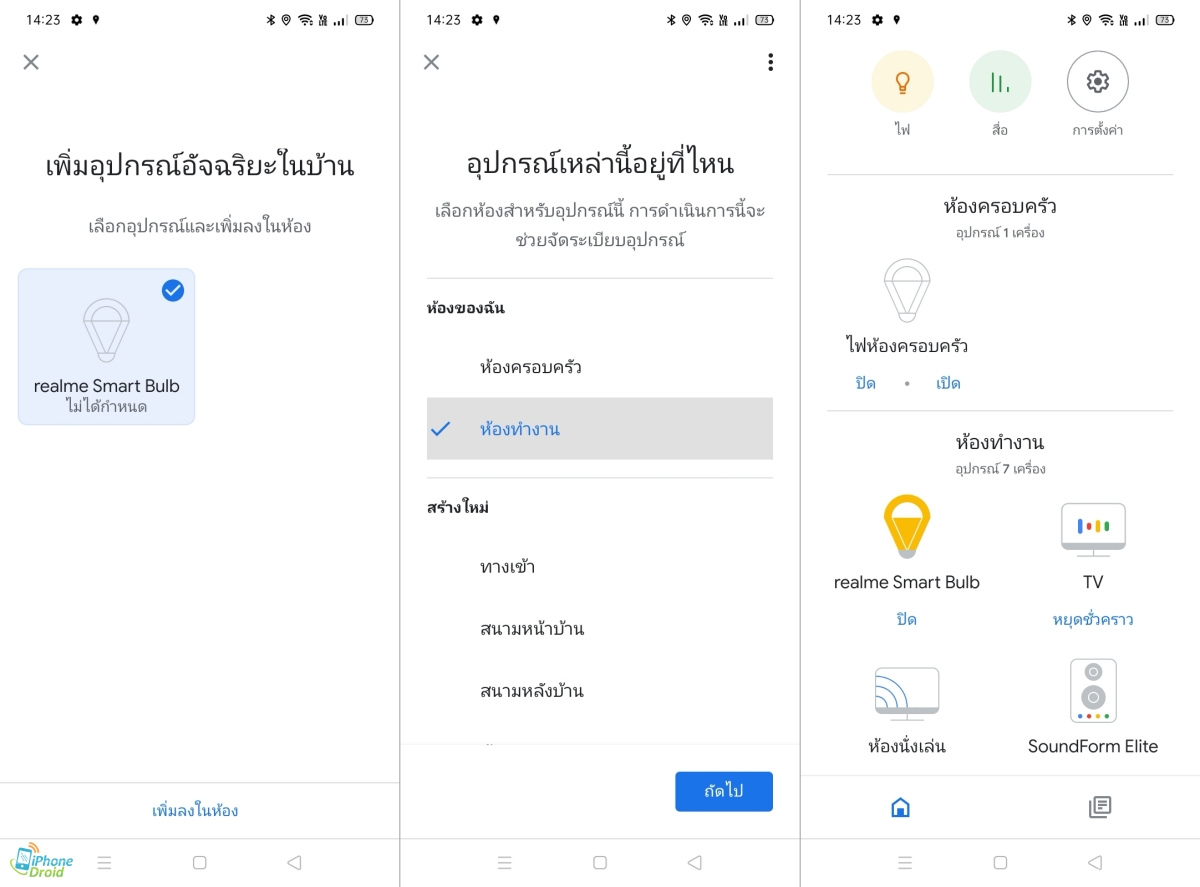
เท่าที่ลองสั่งงานผ่าน Google Assistant จะสามารถสั่งให้เปิด/ปิดไฟได้ และปรับความสว่างของแสงไฟได้ แต่ยังไม่สามารถสั่งให้เปลี่ยนสีแสงไฟได้ครับ ซึ่งฟีเจอร์นี้ก็สามารถเลือกสีแสงไฟด้วยตนเองได้ผ่านแอป realme Link
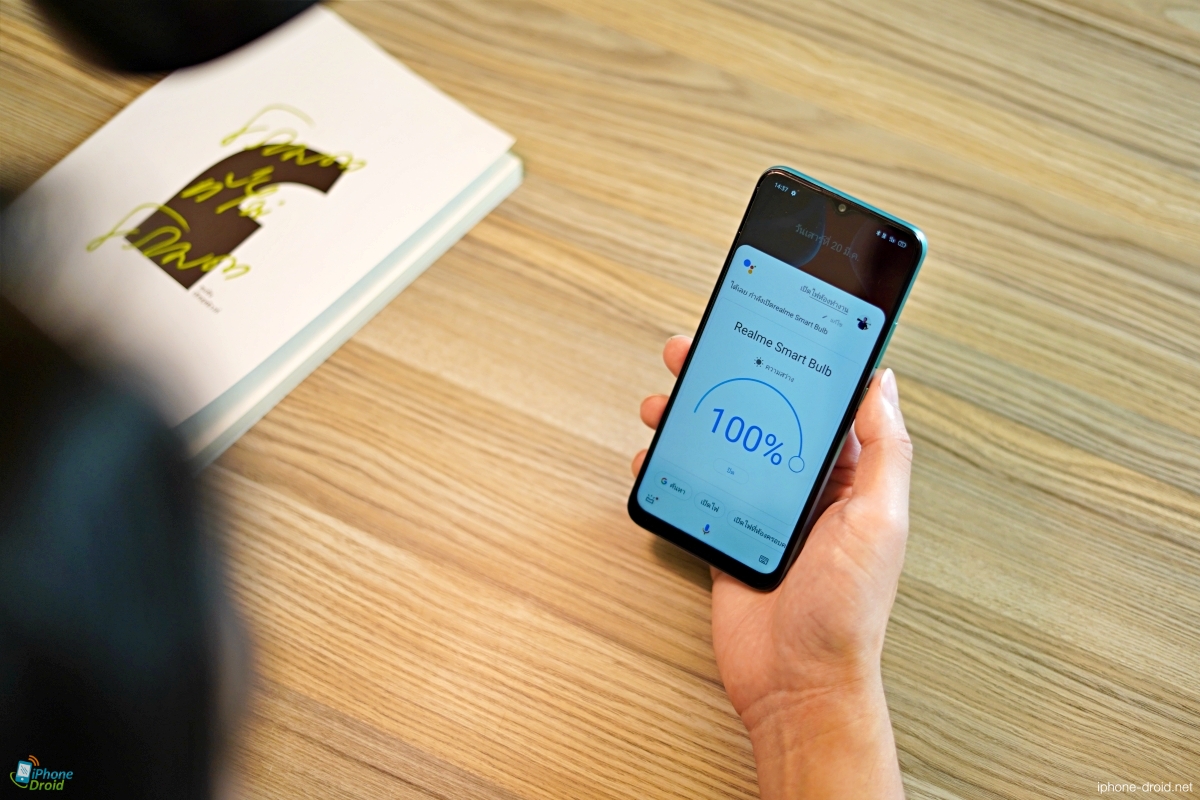
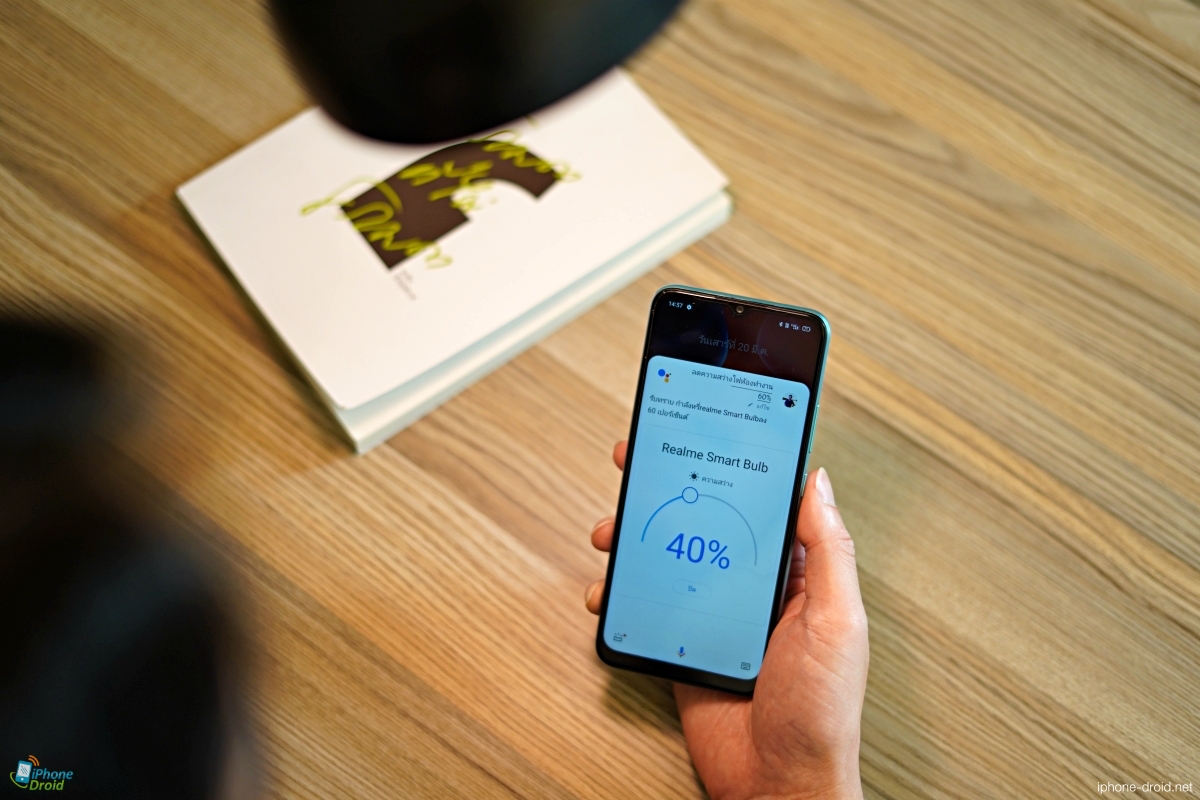
สรุปจากการใช้งาน
หลอดไฟอัจฉริยะ realme Smart Bulb ช่วยให้การใช้ประโยชน์จากสีของแสงไฟในหลอดเดียวได้หลากหลาย ตอบโจทย์การใช้งานในหลายสถานการณ์ ที่สำคัญคือควบคุมและสั่งงานได้ง่ายๆ แค่ปลายนิ้วมือ ไม่ต้องลุกไปเปิด/เปิดไฟ รวมไปถึงสั่งงานได้สะดวกด้วยคำสั่งเสียงผ่าน Google Assistat เรียกได้ว่ามีหลอดไฟดวงนี้ก็ทำให้บ้านกลายเป็น Smart Home ได้แล้ว
อายุการใช้งานของ realme Smart Bulb ตามข้อมูลสเปคจาก realme ยาวนานมากกว่า 25,000 ชั่วโมง ถ้าใช้งานเฉลี่ย 5 ชั่วโมงต่อวันก็จะใช้งานได้นานถึง 13 ปี และรับประกันตัวหลอดไฟนาน 1 ปี
สำหรับใครที่สนใจ realme Smart Bulb วางจำหน่ายแล้วในราคา 699 บาท สามารถช้อปออนไลน์ได้จากลิงก์ด้านล่างนี้
- Shopee : https://bit.ly/3eAfhFE
- Lazada : https://bit.ly/38tT8VG
- JD Central : https://bit.ly/2OsXNQR
































